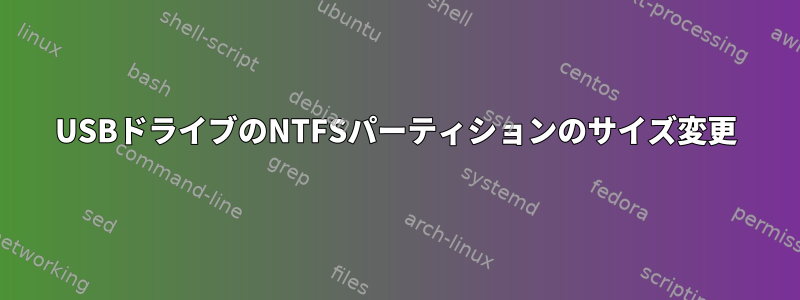
外部バックアップを実行しようとしており、この目的のために外部USBドライブにパーティションを作成したいと思います。
ただし、gpartedを使用するとこれを行うことはできません。ドライブを接続してマウント解除しましたが、サイズを変更することはできませんが(小さく、大きくしないでください)、約19 GBのext4パーティションで動作させることができます。
ちなみに私はAntergos(Arch)を使っています。
私は何を見逃していますか?私はこれが必ずしもライブLinuxが必要だとは思わない。


答え1
私の考えでは、プシュ市正しいヒントをいただきました。
パーティションは、/dev/sdc1NTFSファイルシステムを保持するコンテナです。このファイルシステムは、その中に保存されたファイルを保持するコンテナです。
したがって、パーティションを縮小するには、まずファイルシステムを縮小する必要があります。すべてのファイルをその中に保持するには、ファイルシステムの粒度に依存する丸めを除いて、ファイルシステムの空き容量を最小限に抑えることができます。
私はgpartedに慣れていませんが、1つのプロセスで両方の縮小ステップを透明にすると思います。
コマンドラインの使用が怖くない場合は、このプログラムを使用してntfsresizeNTFSパーティションを縮小できることを確認できます。
ntfsresize --check /dev/sdc1
そして最大金額はどのくらいですか?
ntfsresize --info /dev/sdc1
後者のコマンドは、ファイルシステム(ファイル)の内容に使用され、縮小できないスペースや縮小できるファイルシステムの最小サイズなど、さまざまな追加情報を提供します。
ntfsprogsまたは、パッケージntfs-3g内のプログラムを見つけるディストリビューションに応じて、後者は現在のディストリビューションに適用されます。アーチ分布。
どちらのコマンドも十分な権限を使用して実行する必要があるため、通常はrootとして実行するか、必要に応じてrootとしてsudo実行する必要があります(ここでは注意)。
縮小できますが十分ではない場合は、次の手順に従ってください。プッシュのアドバイスそして、NTFSファイルシステムからいくつかのファイルを移動して十分なスペースを確保してください。
gpartedに慣れている場合は、実際の縮小を実行するために引き続き使用することをお勧めします。ただし、上記のパッケージのNTFSユーティリティを使用することも、必要fdiskに応じてコマンドラインからこれを実行することもできますgdisk。
ただし、どの方法を選択しても、最初の2つのステップは常に次のようになります。
- ディスク全体をバックアップします。ディスクイメージが最適です。
- ディスクのバックアップ(画像)を確認してください。
頑張ってください。


